Как проверить батарею ноутбука на работоспособность
Не многие пользователи знают, что некорректное функционирование аккумулятора может быть причиной немалого количества проблем, касающихся работы самого компьютера. Поэтому очень важно следить за состоянием АКБ. Если батарея вашего ПК не заряжается, прежде всего проверьте кабель питания и драйвера, а уже потом переходите к аккумулятору. В этой статье подробно рассмотрим, как проверить батарею ноутбука на работоспособность. Давайте разбираться. Поехали!

Какие же есть основные причины проблем с батареей ноутбука? Их довольно много. Наиболее частая — банальный износ. Аккумулятор не вечен и имеет срок службы (как правило, 2–3 года) и по его истечении работает уже не так хорошо. Так что не стоит забывать об этом обстоятельстве. Ведь если у вас старый ноутбук, наверняка время замены батареи пришло уже давно. АКБ — это расходный материал, который без проблем можно заменить.
Существует несколько правил, которые позволят вам максимально продлить срок службы батареи. Первое — извлекайте аккумулятор, когда ноутбук работает от сети. Очень часто люди используют ноутбуки как стационарное устройство, при этом не вынимают батарею, что сокращает срок её службы. Второе правило — рекомендуется осуществлять полную разрядку/зарядку АКБ как минимум раз в пару недель, а лучше каждую неделю. В противном случае проблемы могут начаться гораздо раньше указанного срока.
Другие причины плохой работоспособности батареи:
Если вы по какой-то причине не хотите обращаться к мастеру или в сервисный центр, можно провести самостоятельную диагностику батареи ноутбука. Для этого вам понадобится скачать и установить специальную утилиту BatteryCare. С её помощью вы сможете посмотреть всю основную информацию по работе и текущему состоянию аккумулятора. Также BatteryCare предлагает пользователю советы и рекомендации по улучшению работы АКБ и уменьшению потребляемого заряда. В общем, программа очень полезная, при этом совершенно бесплатная. Так что обязательно скачайте.

BatteryCare
Ещё одна отличная утилита, предлагающая аналогичные возможности — Battery Optimizer. Из достоинств и особенностей можно выделить то, что Battery Optimizer позволяет повысить время автономной работы ноутбука, путём внесения изменений в работу некоторых служб. При этом программа сама рассказывает всё это пользователю. Помимо этого, здесь вы найдёте обширную и детальную информацию по работе АКБ.

Battery Optimizer
Также можно обойтись и без использования программ. Нужен только мультиметр. Переведите его в режим постоянного тока и подсоедините к аккумулятору, предварительно разобрав его. Перед тем как разбирать АКБ, обязательно полностью разрядите её. Чтобы открыть батарею, вставьте нож в продольный шов корпуса и раздвиньте крышки. После этого проверьте напряжение в цепи при помощи мультиметра. На дисплее должно высветиться значение, равное числу элементов питания, умноженному на 3,7. Если напряжение отдельной ячейки меньше чем 3,7, то это говорит о том, что её пора заменить.

Проверка батареи мультиметром
Теперь вы знаете, как проверить батарею ноутбука на работоспособность. Пишите в комментариях была ли полезной для вас эта статья, делитесь собственным опытом с остальными пользователями, и задавайте любые интересующие вопросы по рассмотренной теме.
Как проверить состояние батареи ноутбука?
Рано или поздно владельцы мобильных ПК — ноутбуков, ультрабуков, нетбуков и т.д. — сталкиваются с проблемами работы компьютера в автономном режиме (от аккумулятора). Наиболее часто это проявляется в виде быстрой разрядки батареи. Также не исключены ситуации с самопроизвольными выключениями или перезагрузками компьютера. Как самостоятельно определить техническое состояние аккумулятора? Нуждается ли он в срочной замене или еще может поработать? Рассмотрим этим вопросы.
Программа для тестирования аккумулятора ноутбука
Существует не один десяток утилит, способных определять техническое состояние аккумуляторов. Одна из таких программ — BatteryInfoView. Естественно, эта и подобные приложения могут помочь только при условии, что компьютер способен хотя бы непродолжительное количество времени работать в автономном режиме. Если же при отключении зарядного устройства ноутбук сразу выключается, велика вероятность, что программа не сможет выполнить свою основную задачу.
Приложением BatteryInfoView пользоваться очень просто:
- Перейдите на официальный сайт разработчиков для загрузки архива с программой — http://www.nirsoft.net/utils/battery_information_view.html.
- Распакуйте архив, затем запустите файл «Batteryinfoview.exe».
- Во вновь открывшемся окне отобразится таблица с различными сведениями об установленном в ноутбук аккумуляторе. Нас интересует пункт «Battery Wear Level» (в последней версии программы данный пункт называется «Battery Health»).
- Напротив данного пункта указан примерный оставшийся уровень износа аккумуляторной батареи в процентах. В нашем случае он составляет 87%, что является хорошим показателем (т.е. аккумулятор изношен всего на 13%).
- На этом работу с программой можно завершить.
Утилиты наподобие BatteryInfoView далеко не всегда способны оценить техническое состояние аккумулятора при первом же запуске. Причина в том, что оценка основывается на показателях «Full Charged Capacity» (емкость при полном заряде) и «Designed Capacity» (первоначальная емкость новой батареи) без учета фактического времени разрядки батареи. Программа просто делит первый показатель на второй, затем умножает полученный результат на 100 — в итоге и получается примерный уровень износа батареи. Например, в нашем случае — это 40380/46400 = 0,87 * 100 = 87,0%.
Для более точной оценки «состояния здоровья» аккумулятора программе нужно поработать, как минимум, в течение 2-3 циклов полной зарядки/разрядки ноутбука.
Приведем еще один пример использования приложения-тестировщика аккумуляторов — BatteryMark.Ru. Данная программа имеет больший функционал по сравнению с BatteryInfoView. В частности, утилита BatteryMark.Ru имеет специальную функцию тестирования батареи, в результате работы которой можно сделать некоторые выводы о техсостоянии устройства:
- Загрузите архив с программой с сайта разработчиков — http://batterymark.ru.
- Запустите файл «BatteryMark.Ru.exe».
- На экране отобразится окно с графиком, в который во время тестирования будут заноситься данные (процент) о разряде аккумулятора за то или иное время работы компьютера.
- Полностью зарядите ноутбук, затем отсоедините от него кабель питания.
- Для запуска функции тестирования кликните по кнопке «Старт» в правом нижнем углу окна программы BatteryMark.Ru.
- По умолчанию программа работает в ускоренном режиме, для чего ей потребуется примерно 10 минут на составление графика состояния батареи. В этом случае результат может оказаться неточным. Для выключения ускоренного режима работы откройте вкладку «Опции» в верхней части окна и снимите галочку с соответствующего пункта.
- Теперь программа будет тестировать аккумулятор до тех пор, пока она не будет полностью разряжена. Но график ее состояния будет вырисовываться в режиме реального времени.
- Поработайте с ноутбуком какое-то время — час-полтора. Или просто оставьте его включенным с запущенной программой.
- По истечению какого-то времени взгляните на построенный программой график. Приведем несколько примеров, как по этому графику можно определить техническое состояние аккумулятора.
Внимание — для более точной диагностики аккумулятора на компьютере следует отключить функцию энергосбережения при работе ПК в автономном режиме. Для ОС Windows это делается в разделе «Электропитание», в который можно попасть через «Панель управления».
Пример 1
Из графика видно, что около 1 часа 7-8 минут заряд аккумулятора сокращался примерно на одно и то же количество пунктов. Однако при достижении заряда в 50% он стал резко проседать. За оставшиеся десять минут батарея полностью разрядилась, т.е. фактически ее хватило на 80 минут работы. В подобных ситуациях говорят о сильной изношенности аккумулятора.
Пример 2
А здесь видна примерно та же ситуация, как и в предыдущем случае. Примерно до 50% заряда аккумулятор разряжался равномерно — без резких падений. Уже после 50% стало наблюдаться резкое падение заряда в течение короткого времени. В отличие от предыдущего случая, здесь батарея разрядилась с 50% до 0% не за 10, а примерно за 40 минут. Здесь, однако, до 50% аккумулятор разряжался в течение 50 минут, что на 20 минут меньше, чем показано на предыдущем графике.
Тем не менее, такой график сигнализирует о скором ухудшении техсостояния батареи.
Пример 3
А здесь показан практически идеальный график работы аккумулятора. Как можно видеть, заряд батареи плавно расходовался в течение всего времени работы ноутбука — 3 часа 16 минут. Это говорит о хорошем техническом состоянии аккумулятора.
Аппаратное тестирование аккумулятора
Под аппаратным тестированием понимаются мероприятия по определению техсостояния устройства путем проведения измерений тех или иных физических величин (в основном — напряжение, емкость и сила тока) при использовании контрольно-измерительного оборудования. Некоторые несложные тесты можно провести и в домашних условиях. Для этого понадобится обычный мультиметр, способный измерять величину постоянного напряжения.
Возьмем в качестве примера самый обычный аккумулятор от ноутбуков Lenovo.
На фотографии выше выделена контактная площадка, с которой и будут проводиться дальнейшие тестирования напряжения. Немного выше — отмечена область на наклейке, на которой приведена информация о номинальном выходном напряжении аккумулятора (в нашем случае — 11,1 вольта). Эти данные пригодятся в дальнейшем.
Для проведения нужных измерений мы использовали недорогой китайский тестер:
Обратите внимание на выделенный фрагмент фотографии. К измерительным щупам мультиметра были прикручены небольшие провода. Сделано это для того, чтобы появилась возможность брать пробы напряжения из узких проемов контактной площадки аккумуляторы (щупы попросту не помещаются в них).
Начинаем проводить замеры, помещая импровизированные щупы тестера в проемы контактной площадки. В нашем случае первые сведения удалось получить при измерении 1-го и 3-го контакта (первая пара контактов имеет одинаковые полюса — «+» или «-» — неважно).
На экране мультиметра высветилось значение в 5,74 вольта. Однако это не то напряжение, которое требуется для работы ноутбука. Просто измеряемые в данный момент контакты используются для подачи питания на вспомогательные устройства лэптопа (например, на датчики).
Измерения напряжения между первым и 3-м, 4-м и 5-м контактами приводили к тем же результатам — примерно. При подключении щупа к 6 контакту картина поменялась:
Этот же результат — порядка 10,3 В — высветился и при измерении напряжения между 1 и крайним правом контактами. Таким образом, нужные контакты были найдены.
В случае с любой электроникой существует негласное правило — те или иные физические величины (напряжение, сопротивление, емкость и т.д.) могут отличаться от заявленных производителей значений на 5% в любую сторону.
В нашем случае 5% от 11,1 В составляет 0,555 В. Т.е. допустимый нижний предел напряжения составляет 11,1 — 0,555 = 10,54 вольта.
Исходя из этого, можно сделать вывод — имеющийся аккумулятор нуждается в замене.
Подведем итоги
Для более-менее точного определения технического состояния аккумулятора требуется использование не только программных, но и аппаратных средств. В первой главе данной статьи был приведен пример работы с программой BatteryInfoView. Утилита была запущена на том же аккумуляторе, у которого измерялось выходное напряжение во второй главе статьи.
Несмотря на то, что программа BatteryInfoView показала небольшой уровень износа в 13%, на практике оказалось, что батарея способна питать ноутбук всего около 20 минут. Замерив выходное напряжение, мы выяснили что элементы питания аккумулятора имеют сильный износ. Встроенная в батарею плата управления также могла выйти из строя, из-за чего программа и отображает неверные результаты.
Как проверить аккумулятор ноутбука: тремя способами?
Добрый день, постоянные читатели и подписчики блога! Основное преимущество ноутбука перед системным блоком — это его автономность. Работа без подключения устройства к электрической сети возможна за счет использования АКБ. Современные ноутбуки имеют очень широкий разброс по автономности работы — от 3 до 12-13 часов. Со временем многие пользователи сталкиваются с тем, что ноутбук разряжается быстрее и возникает резонный вопрос — проблема в батарее или же на нее влияет что-то извне. Чтобы найти ответ следует знать, как проверить аккумулятор ноутбука, и я расскажу о том, как это сделать тремя способами.
Специальное оборудование
Мультиметр — это устройство, которое измеряет силу тока. Аккумулятор в ноутбуке — это пластиковый корпус внутри которого расположены аккумуляторные батарейки, каждая из них имеет цикл перезарядки и по мере ее износа сила тока становится меньше. Для проверки мультиметром потребуется разобрать батарею. Сделать это можно с помощью тонкого ножа, вставив его в продольный шов и раздвинув крышки. Тестер необходимо перевести на значение постоянный ток и последовательно проверить напряжение в цепи. Оно должно равняется произведению элементов аккумуляторов на 3,7. Пример: 8 аккумуляторов * 3,7 = 29,6. Если значение меньше, то на автономную работоспособность ноутбука влияет износ АКБ.
Встроенное ПО
Конечно, использование мультиметра позволяет быстро и точно оценить степень изношенности батареи, но, если его нет под рукой или вы боитесь повредить аккумулятор во время разбора, лучше обратиться за помощью к программным средствам. Вариантом для ленивых (не нужно ничего качать и устанавливать) является фирменная утилита, которая есть во всех версиях Windows, начиная от 7.
В меню «Пуск» находим строку «Выполнить» и вводим значение cmd. По этой комбинации будет найдена командная строка, которую необходимо открыть от имени администратора. Далее вводим еще одну команду: «powercfg energy». После ее активации осуществляется оценка состояния аккумулятора в Windows 10 и более ранних версиях. Длится она не более 60 секунд, а результат сохраняется в файл, ссылка на который появится в командной строке после окончания теста. Обычно это корневой каталог на системном диске. Если файл не открывается, то его следует скопировать на рабочий стол.
В файле содержится много полезной информации, однако, самое интересное написано в двух строках снизу — расчетная емкость (то есть заводская) и номинальная (фактическая на момент проверки). Очевидно, что тест необходимо осуществлять только после полной зарядки ноутбука. Если значения совпадают, то аккумулятор держит заряд на прежнем уровне и его быстрая разрядка следствие сторонних воздействий.
Полезные программы
Использовать фирменную программу Windows очень удобно и быстро, но для получения больших подробностей потребуется установить отдельные программы.
Наиболее лучшими из них являются:
- battery care;
- aida64;
- battery eater;
- imtec battery mark;
- battery optimezer.
Каждая из этих утилит имеет свои преимущества, поэтому выделить одну достаточно сложно.
Battery care — бесплатный софт. Достоинства — постоянно обновляется создателями, имеет высокую точность оценки работы аккумулятора, предоставляет расширенные сведения об АКБ, не требует много ресурсов.


AIDA 64 — полезное приложение, которое позволяет провести всесторонний анализ работы ноутбука или ПК. Здесь отображается информация не только о железе, но и самой системе, а также о состоянии BIOS. Утилита платная, но есть 30-дневная пробная версия. (Ту, которую я раздаю – лицензия бессрочная).


Battery eater — данная утилита предназначена для тестирования автономности ноутбука при разных нагрузках. Всего существует три варианта теста — простой, чтение и классика. В каждом режиме по-разному нагружается ноутбук, что дает реальную и точную оценку его автономности при критических нагрузках.


Imtec battery mark — утилита имеет сходство с предыдущей и тоже рассчитывает время работы при разных нагрузках. Преимуществом является — стабильность работы на старых моделях ноутбуков, особенно, актуально для HP и Asus (которые имеют самые живучие АКБ), а также позволяет понять, как будет вести себя батарея при изменении напряжения. Тестирование занимает около 10 минут, не рекомендуется в это время запускать что-либо еще, иначе оценка может быть не точной. Данные предоставляются в графическом и текстовом виде. Подобный тест рекомендуется проводить с некоторой периодичностью, чтобы иметь представление об износе батареи.
Battery Optimizer — отличное приложение для оценки и настройки ноутбука. С его помощью можно смоделировать разные ситуации для работы устройства и выбрать настройки с наилучшим вариантом по автономности и бережному отношению к АКБ. Эти настройки можно сохранить, как шаблон и включать по мере необходимости. Важным достоинством является простота использования утилиты, даже неопытный пользователь сможет в ней разобраться.


Для того, чтобы получить реальную картину состояния батареи рекомендуется установить несколько из предложенных выше программ и сравнить результат. Если он будет сходиться в нескольких тестах, то точность полученных данных не оставляет сомнений. Пользователям, которые недавно стали обладателями ноутбука я советую ознакомиться с рекомендациями по использованию АКБ и установить хотя бы одну программу для осуществления тестов. Это позволит в дальнейшем не столкнуться с неприятным сюрпризом — поломкой аккумулятора.
Заключение
Современные аккумуляторы имеют 2 года срока службы, но на деле работают без проблем 3-4 года. Среднее число циклов зарядки составляет 400-500. Эта цифра кажется очень внушительной, но по факту износ осуществляется быстро, если не относиться к устройству бережно. Я не рекомендую менять испорченный аккумулятор на китайский вариант, поэтому для экономии денег, времени и сил позаботьтесь о продлении срока эксплуатации с момента покупки и тогда батарею придется менять уже с самим ноутбуком.
Подписывайтесь на обновления и заходите еще!
Спасибо за внимание! С уважением, Ростислав Кузьмин.
как проверить работоспособность и состояние аккумулятора
 Главным преимуществом в использовании переносной компьютерной техники является мобильность и возможность применения при отсутствии непосредственного подключения к сети переменного тока. Ответственность за это несёт аккумулятор, однако со временем этот элемент выходит из строя. Для того чтобы определить его оставшийся срок службы, необходимо произвести тест батареи ноутбука.
Главным преимуществом в использовании переносной компьютерной техники является мобильность и возможность применения при отсутствии непосредственного подключения к сети переменного тока. Ответственность за это несёт аккумулятор, однако со временем этот элемент выходит из строя. Для того чтобы определить его оставшийся срок службы, необходимо произвести тест батареи ноутбука.
Проблемы с аккумуляторами
Физический износ является основной причиной, которая возникает с блоком питания. Большая их масса не рассчитана на цикл свыше 800 зарядов. Это составляет около 2, реже 3 лет. Свойство терять каждый год около 15% ёмкости делает АКБ расходным элементом среди комплектующих ноутбука. Для продления срока службы рекомендуется вынимать её при использовании постоянного источника питания, а также полностью сажать и заряжать раз в несколько недель.
Среди неисправностей можно ещё отметить:
 Дефект одного из компонентов элемента.
Дефект одного из компонентов элемента.- Короткое замыкание.
- Окисление или повреждение контактов.
- Неправильное положение при размещении в гнезде.
- Некорректная установка драйверов.
- Дефект кабеля.
Проверка состояния программными средствами
Любые мероприятия по восстановлению работы ПК следует поручить профессионалам. Но и при минимальных знаниях можно попробовать разобраться в причинах самому. Для этого имеется немало способов — как с помощью средствам Windows, так и сторонних помощников для тестирования ноутбука.
Командная строка
Для получения информации о текущем состоянии накопителя энергии и времени до полной его посадки нужно щёлкнуть по соответствующему значку в системной строке. Для определения реальной ёмкости все операционки «Майкрософт», начиная с 7 версии, оснащены встроенным инструментом, позволяющим установить степень изношенности АКБ. Чтобы её протестировать, нужно:
 Зарядить батарею до 100%.
Зарядить батарею до 100%.- Комбинацией клавиш Win+R вызвать появление окна «Выполнить», в котором набрать cmd.
- В появившейся командной строке ввести powercfg energy.
- Чаще всего для этого нужно выполнить вход от имени администратора. Это можно сделать, если в графе «Поиск» после выбора cmd в появившемся списке щёлкнуть правой клавишей мыши и выбрать соответствующий пункт меню.
- Повторно скомандовать powercfg energy и подождать около 1 минуты.
- Пройти по пути, который будет указан после тестирования. При блокировке его системой следует сделать копию на рабочий стол и повторить попытку.
Из всей информации пользователю будут полезны только два последних пункта: С нач.— состояние элемента питания сразу после изготовления и С реал.— ёмкость АКБ в настоящий момент. Процент износа легко вычислить по формуле (С нач.-С реал.)/С нач.
Imtec Battery Mark
Это программа для проверки аккумулятора ноутбука минимального объёма и функциональности для владельцев устаревших моделей портативной компьютерной техники. Она показывает текущее положение дел с элементом питания. Вся информация выводится в одно окно, в котором можно выбрать режим испытания: полный или быстрый. Программа предлагает:
- Тест батареи на напряжение, мощность и прочие электрические параметры.
- Отображение на экране графиков и числовых значений.
- Формирование отчётов в виде лог-файлов.
- Настройку параметров питания по модели ноутбука (Acer, HP, Asus и др.) — для максимальной энергоэффективности.

Время обработки информации составляет примерно 10 минут.
Battery Care
Этот помощник функционирует с компьютерами любых марок и скачивается бесплатно. Задачи программы заключаются в контроле и оптимизации использования АКБ. За счёт отслеживания цикличности зарядки имеется возможность выполнить её калибровку для сбережения. Во время установки в системном трее появляется иконка. Кликнув на неё, можно поменять план снабжения электричеством на наиболее благоприятный, экономичный или высокопроизводительный.
Главное окно программы для тестирования батареи ноутбука покажет следующие параметры:
- Текущую ёмкость.
- Состояние.
- Оставшееся время работы.
- Модель компьютера.
- Уровень износа.

Утилита предоставляет возможность отключить использование приложений с высоким энергопотреблением, эффект Aero, в разделе уведомлений порекомендовать калибровку, напомнить о том, что пора поставить аккумулятор на зарядку. План питания может быть составлен вручную или автоматически. Постоянный мониторинг позволяет продлить срок службы аккумулятора.
Русская версия AIDA 64
Это одна из полных программ, позволяющих определить состояние компьютера. Поначалу внешний вид главного окна покажется сложным для извлечения нужной информации. Однако пользователь в любой момент может получить помощь в специальном справочном меню. Тестирование произвольного параметра происходит за несколько секунд.

Чтобы проверить состояние батареи ноутбука, нужно выполнить такой порядок действий:
- Скачать и установить AIDA 64.
- Подсоединить ЗУ и целиком зарядить аккумулятор.
- Включить ПК в режиме автономного питания.
- Запустить утилиту через ярлык на рабочем пространстве. На это потребуется некоторое время, нужное для анализа состояния системы.
- Перейти во вкладку «Электропитание», находящуюся в левом углу главного экрана. Справа можно увидеть параметры АКБ, позволяющие судить о качестве её работы и износе.
- На основании этих результатов делается вывод о пригодности элемента к дальнейшей эксплуатации или необходимости его замены.
Battery Eater Pro
 Программа позволяет подсчитать время самостоятельной работы компьютера в режиме повышенной нагрузки на каждую конкретную систему, например, ЦП, ОЗУ или HDD. Многопоточность обеспечивает ритмичное использование любого из них. Кроме сведений об источнике тока, это дополнение расскажет, какой процессор, видеокарта или память установлена на машине. Возможна работа с новыми или устаревшими ноутбуками.
Программа позволяет подсчитать время самостоятельной работы компьютера в режиме повышенной нагрузки на каждую конкретную систему, например, ЦП, ОЗУ или HDD. Многопоточность обеспечивает ритмичное использование любого из них. Кроме сведений об источнике тока, это дополнение расскажет, какой процессор, видеокарта или память установлена на машине. Возможна работа с новыми или устаревшими ноутбуками.
Чтобы измерить параметры, необходим запуск утилиты при полностью заряженной батарее и отключённом сетевом питании. Это определит сама программа и перейдёт в режим проверки. Тестирование будет продолжаться до тех пор, пока система не отключится или перезагрузится. Во время следующего рабочего сеанса можно узнать результаты в сохранённом журнале событий.
Утилита Battery Bar
 Проверить батарею ноутбука на работоспособность сможет небольшой помощник, наблюдающий за остатком энергии в аккумуляторе. Он также рассчитает примерное время его автономной работы. Все вычисления основываются на усреднении показателей удерживания заряда. Окно программы находится в строке уведомлений. Все параметры высчитываются в момент работы, при отключении сети переменного тока. Если нужно, то окно можно развернуть и получить максимальные сведения о характере энергоснабжения.
Проверить батарею ноутбука на работоспособность сможет небольшой помощник, наблюдающий за остатком энергии в аккумуляторе. Он также рассчитает примерное время его автономной работы. Все вычисления основываются на усреднении показателей удерживания заряда. Окно программы находится в строке уведомлений. Все параметры высчитываются в момент работы, при отключении сети переменного тока. Если нужно, то окно можно развернуть и получить максимальные сведения о характере энергоснабжения.
Как и большинство подобных утилит, Battery Bar оценивает остаточный ресурс аккумулятора и даёт предварительные рекомендации по его замене. Кроме простой версии, можно скачать онлайн и установить вариант Pro, что даст вероятность настроить внешний вид и обновить продукт до бета — версии. Русскоязычный интерфейс прост и понятен любому пользователю.
Battery Info View
Это приложение разработано для установки на устройства с возможностью автономной работы. Отчёт, который формирует программа, включает:
- Информацию о производителе АКБ.
- Название, дату выпуска и серийный номер изделия.
- Статус и ёмкость заряда.
- Все электрические параметры элемента и их изменения во время использования.

Обладая данными, включёнными в отчёт, владелец ПК может принять решение о ремонте элемента питания или его замене. Обновление рапорта можно настраивать по своей надобности в меню. Сохранение и печать допускаются в нескольких форматах, удобных пользователю. Для установки достаточно скачать инсталлятор и расположить утилиту в нужной папке. Запустить программу можно с помощью ярлыка на рабочем столе.
Устранение неполадок
При возникновении проблем с автономными источниками тока у ноутбуков не стоит сразу приобретать новую батарею. Есть шанс её восстановить. Для того чтобы проверить аккумулятор ноутбука на работоспособность, можно прибегнуть к такому методу.
Если АКБ ПК определена, а её состояние видно в трее, но свою порцию заряда она не получает, можно попытаться вернуть первоначальные настройки BIOS:
 Отключить ПК от сети.
Отключить ПК от сети.- Вынуть аккумуляторный блок.
- В течение 1 минуты удерживать кнопку пуска ноутбука в нажатом положении.
- Во время загрузки нажать клавиши Del, F12 или F2. Произойдёт вход в систему ввода-вывода.
- В меню «Настройки электропитания» нужно сбросить на дефолтные (Restore Defauts), сохранить (Save) и выйти (Exit).
- Далее компьютер включается, вставляется батарея.
- Сбрасываются настройки до начального значения (Restore Defauts), сохраняем (Save), выходим (Exit).
- О том, что сброс установок произошёл успешно, оповестит системное сообщение о начале зарядного цикла.
Причиной неисправности может стать только что купленная батарея, которую устанавливают вместо вышедшей из строя. Визуально они могут полностью совпадать, но отличаться по некоторым характеристикам. В этом случае важно сверить надписи на корпусах, разницы быть не должно. Информацию об источнике питания можно посмотреть на сайте производителя компьютерной техники.
Как проверить аккумулятор ноутбука — подробная инструкция
Одним из наиболее важных элементов наших ноутбуков является батарея, и мы обычно берем наши зарядные устройства с собой, куда бы мы не отправились, чтобы избежать неприятностей. Самые серьезные страхи большинства пользователей касаются того, что они могут остаться без питания. В этом случае он не будет работать даже при условии, что все остальные составляющие компьютера будут абсолютно исправны.

Как проверить аккумулятор ноутбука
Как узнать о состоянии батареи ноутбука
Многие компьютеры склонны постепенно терять свою производительность с годами. То же касается и батареи, которая становится менее емкой. Порой это доходит до того, что некоторые ноутбуки после года использования перестают работать дольше трех часов без подзарядки.
К сожалению, мы порой менее информированы, чем следовало бы, относительно того насколько хороша батарея ноутбука. Дело в том, что вы можете даже не подозревать о том, что с вашей батареей начали происходить необратимые процессы.
К счастью, есть несколько решений, которые дают нам возможность продлить время автономной работы ноутбука, чтобы он мог прослужить больше времени. Итак, вам потребуются сторонние утилиты, чтобы получить дополнительную информацию от аккумулятора вашего ноутбука.
Инструменты, включенные в список, приведенный ниже, помогут вам оставаться в стороне от неприятностей. Они помогут вам следить за изменениями емкости вашего аккумулятора с течением времени. Они также могут контролировать его износ.
| Программа | Изображение | Особенности |
|---|---|---|
| BatteryInfo | Этот простой инструмент обеспечивает доступ к достаточной информации о батарее в очень простом интерфейсе. Утилита представляет собой бесплатное ПО, которое предоставляет информацию, необходимую для контроля за аккумулятором вашего ноутбука. Первая часть этого инструмента — экран, который представляет информацию, такую как текущая емкость вашей батареи, а также ее уровень износа. Второй компонент — это непрерывный журнал, включающий напряжение, скорость, состояние мощности и емкость. Все эти параметры отслеживаются так часто, как вы установите. Этот конкретный инструмент был разработан, чтобы сосредоточиться на функциональности, и как результат — это очень полезный инструмент, который делает свою работу без особых проблем | |
| BatteryLifeExtender | Это очень полезное приложение для тех, кто использует ноутбуки Samsung, и которые хотят улучшить использование батареи. Эта оптимизация позволит сэкономить деньги, отложив покупку замены. Существует множество способов, которые вы можете применить для продления срока службы батареи, а также снижения энергопотребления | |
| BatteryMon | Эта утилита представит емкость аккумулятора и скорость его разряда в виде графика. Со временем вполне естественно, что емкость батареи вашего ноутбука начнет уменьшаться, и есть всевозможные факторы, которые способствуют этому процессу. Вот почему вам необходимо знать о любых происходящих изменениях. BatteryMon сделает это самым простым способом, контролируя емкость аккумулятора вашего ноутбука и скорость разряда, представляя результаты на графике в режиме реального времени | |
| BatteryCare | Этот бесплатный инструмент поможет вам перекалибровать ваш индикатор заряда аккумулятора. Для того, чтобы ваша батарея работала с максимальной эффективностью, очень важно понять, как наилучшим образом работать с батареей. Со временем батарея может показывать неправильный заряд. Этот инструмент предназначен для решения этой конкретной проблемы, и он также сможет предложить дополнительную информацию об аккумуляторе и его емкости | |
| PowerPanel Personal Edition | Вы заметите, что это программное обеспечение включено во многие продукты UPS CyberPower. Этот инструмент позволит вам контролировать использование ИБП, чтобы он мог максимально безопасно поддерживать систему вместе со всеми данными, компонентами и периферийными устройствами. Наиболее важными особенностями этого инструмента являются самотестирование, управление временем выполнения, ведение журнала событий, а также запланированные остановки | |
| BatteryBar | Быстрый доступ к необходимой информации о батарее. Если вы нажмете на значок аккумулятора, вам будут представлены ценные данные, такие как уровень износа, который ваша батарея уже выдержала, и общую емкость. Базовая версия этого инструмента бесплатна, но вы также можете заплатить 4 доллара за доступную версию Pro и добавляет все варианты настройки. Оба варианта — отличные способы получить самую важную информацию о батарее без особых проблем | |
| Vista Battery Saver | Vista Battery Saver | Эта небольшая программа может сэкономить до 70% батареи вашего ноутбука. Для достижения этой цели он отключит некоторые функции Windows. Даже если он был создан для работы в Windows Vista, он также отлично работает на Windows 7, и приложение отключит и Windows Aerotool, и боковую панель Windows. Оба они могут повлиять на общий срок службы батареи |
| Windows 10 Battery Saver | Это встроенный аккумулятор для операционной системы Windows 10. Если вы используете эту последнюю версию ОС, вы получите доступ к новому инструменту. Вы можете открыть его через меню «Настройки». Затем вам нужно перейти в «Система»> «Экономия заряда батареи»> «Настройки экономии заряда батареи». Здесь вы должны пометить это поле и выбрать желаемый уровень заряда батареи, чтобы функция начала работать. Инструмент был первоначально введен для Windows Phone, и он ограничивает фоновые процессы на вашем устройстве, чтобы обеспечить максимальную отдачу вашей батареи |
Проверка срока службы и состояния батареи в Windows
Узнайте эффективные способы для работы ноутбука от аккумулятора в новой статье — «Как увеличить время работы ноутбука от аккумулятора».
Шаг 1. Проверьте значок аккумулятора. Он находится в нижнем правом углу панели задач Windows. По умолчанию панель задач Windows находится в нижней части экрана. Если на значке аккумулятора имеется красный крестик, что сигнал о том, что с вашей батареей что-то не так.

Значок аккумулятора
Шаг 2. Нажмите значок аккумулятора. На вашем экране откроется окно с дополнительной информацией о вашей батарее. Если что-то не так с вашей батареей, детали будут указаны в верхней части окна батареи. Если необходимо, Windows сообщит вам, нужно ли заменить ее.

Окно с дополнительной информацией о батарее
Примечание! В появившемся окне вы можете настроить планы электропитания по своему усмотрению, но этот раздел не содержит в себе сведения степени износа аккумулятора.
Отчета о состоянии аккумулятора
Шаг 1. Откройте командную строку своего ноутбука.
Шаг 2. В открывшемся поле наберите powercfg/batteryreport. Она начнет генерировать отчет.

В командной строке набираем powercfg/batteryreport
Шаг 3. Нажмите ↵ Enter.
Шаг 4. Откройте сохраненный файл в своем браузере. По умолчанию он будет сохранен в C: users username battery report.html.

Сохраненная информация о состоянии батареи
Обратите внимание на важные параметры:
- Design Capacity — исходная емкость при выпуске;
- Full Charge Capacity — емкость, когда батарея полостью заряжена;
- Cycle Count — сколько раз она была перезаряжена.
Проверка работоспособности батареи на Mac
Чтобы всегда видеть точную степень заряда батареи, настройте отображение в процентах.

Степень заряда батареи в процентах
Если этого недостаточно, вы можете перейти к следующему способу.
Шаг 1. Нажмите на логотип Mac. Он находится в верхнем левом углу в строке меню.
Шаг 2. Нажмите «Об этом Mac». Это первый вариант в строке меню.
Шаг 3. Нажмите «Системный отчет». Он находится в нижней части вкладки «Обзор» в разделе «Об этом Mac». На вашем экране откроется меню с различными отчетами.
Шаг 4. Нажмите «Питание».

Информация об аккумуляторе на Mac
Примечание! Обратите особое внимание на количество циклов перезарядки. Это очень важный показатель. У каждой модели ноутбука есть свой предел после которого батарея перестанет работать.
Видео — Как узнать износ батарейки ноутбука
Понравилась статья?
Сохраните, чтобы не потерять!
Тест батареи ноутбука


Ноутбук в первую очередь привлекает нас своей мобильностью и компактностью. По всем остальным характеристикам он в большинстве случаев проигрывает настольному компьютеру. Мобильность ноутбуку обеспечивает аккумулятор, и когда он изнашивается и выходит из строя, ноутбук намертво приковывается к розетке. В современных ноутбуках устанавливаются аккумуляторы литиевого типа, которые служат 3─4 года. Их средний ресурс составляет 400─500 циклов заряд-разряд. По мере износа ноутбук в автономном режиме работает всё меньше и меньше. В конце концов, батарея не может продержаться часа. Тогда вы принимаете решение о замене батареи. Возникает вопрос, а можно ли как-то узнавать степень износа аккумуляторной батареи ноутбука? Да, есть программы, которые позволяют провести тест батареи ноутбука. В этом обзоре речь пойдёт именно о таких утилитах.
Содержание статьи
Как проверить батарею ноутбука на работоспособность?
Ниже будут описаны программы, которые позволяют оценить состояние аккумуляторной батареи ноутбука. С их помощью вы сможете самостоятельно оценить примерную степень износа АКБ.

Тест аккумулятора с помощью штатной утилиты Windows
Для начала можно воспользоваться штатным инструментом Windows. Действия ниже показаны для операционной системы Windows 7.
Нажмите «Win+R» для вызова окна «Выполнить». Командная строка должна быть запущена от имени администратора. Это можно сделать в меню «Пуск», как показано ниже.

Вызов командной строки
Наберите «cmd», кликните правой кнопкой мыши и выберите пункт меню «Запустить от имени администратора».
Далее в появившемся окне наберите «powercfg.exe -energy -output c:\report.html» и нажмите «Enter». Начнется тест батареи ноутбука, который продлится 1─2 минуты.

Запускаем тест батареи ноутбука
Отчет о работе программы будет лежать в файле report.html в корне диска «C».

Тестирование закончено
Если вам нужно другое местоположение, укажите его в запросе выше. Затем открываете файл отчёта и смотрите следующее.
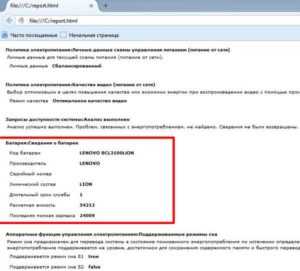
Сведения о батарее
Находите блок информации «Сведения о батарее». Там нас интересуют величины расчётная ёмкость и последняя полная зарядка. На нашем скриншоте 54212 и 24009, соответственно. Первое значение показывает первоначальную ёмкость аккумулятора, а второе – ёмкость, набранную при последней зарядке. По ним можно вычислить износ батареи.
(24009 / 54212) * 100% = 44%
То есть, к настоящему времени осталось 44 процента от первоначальной ёмкости АКБ. У меня в таком состоянии ноутбук работает без розетки около часа.
Вернуться к содержанию
Battery Care
Довольно простая и удобная в использовании утилита для тестирования батареи ноутбука. Мало нагружает систему и имеет наглядное представление данных. Если вы кликните по иконке Battery Care и нажмете вкладку «Дополнительно», то найдете подробную информацию об аккумуляторе.

Информация об аккумуляторе в программе Battery Care
Там есть название батареи, заявленная ёмкость, текущее состояние, износ и т. п. Программа совершенно бесплатна и регулярно обновляется разработчиками.
Вернуться к содержанию
Aida64
Aida64 – это приложение, которое предназначено для всестороннего тестирования и получения информации о настольном компьютере или ноутбуке. Есть информация не только о комплектующих, но и о BIOS, программной среде, установленных приложениях. В рамках этой статьи нам интересно то, что Aida64 имеет вкладку «Электропитание» с результатами теста аккумулятора ноутбука.

Информация о батарее ноутбука в программе Aida64
Здесь можно узнать название АКБ, исходную и текущую ёмкость, напряжение, степень износа. Программа платная, но на сайте разработчиков есть возможность скачать 30 дневную Trial версию и оценить её возможности.
Вернуться к содержанию
Battery Eater
Это приложение позволяет подсчитать время работы ноутбука, отключенного от сети. При этом утилита создает повышенную нагрузку на комплектующие лэптопа.

Утилита Battery Eater
Во время теста батареи ноутбука программный алгоритм BatteryEater по максимуму нагружает различные подсистемы, чтобы узнать минимальное время работы в автономном режиме.
Это тестирование поможет оценить, каким образом АКБ поведёт себя в условиях критической нагрузки. Есть три варианта теста. Это режим в простое, классический, чтение.

Тестирование батареи
Запуск теста можно установить при отключении ноутбука от сети.
Вернуться к содержанию
Battery Bar
Как заявляют разработчики, Battery Bar является интеллектуальным приложением для тестирования аккумуляторных батарей ноутбуков всех известных марок.

Программа тестирования батареи ноутбука Battery Bar
Приложение собирает подробную статистику об эксплуатации аккумулятора и показывает время до отключения лэптопа, функционирующего в автономном режиме. Приложение постепенно обучается и по мере работы Battery Bar показывает всё более точные данные теста. При работе утилита не мешается и данные всегда можно посмотреть, наведя курсор на иконку в системном трее.
У программы есть платная версия Pro, которая открывает дополнительные возможности по настройке приложения.
Вернуться к содержанию
BatteryInfoView
Программу BatteryInfoView можно рекомендовать для использования на ранних версиях Windows. BatteryInfoView бесплатна и не требует установки на ноутбуке.
Как пользоваться программой? Запускаете файл BatteryInfoView.exe и даёте утилите поработать некоторое время на ноутбуке, подключенном к электрической сети. Затем отключаете блок питания и оставляете программу ещё на некоторое время. После этого заходите в меню «View» и нажимаете «Show battery information».

Тест АКБ в программе BatteryInfoView
В отчете есть пункт под названием «Full battery time for the current activity». Он означает время работы от аккумулятора при текущей активности. Если его значение менее 1 часа, то аккумулятор подлежит замене.
Вернуться к содержанию
Imtec Battery Mark
В качестве преимущества программы можно назвать стабильную работу на старых моделях лэптопов. Тест показывает состояние батареи и максимальную мощность.
После запуска программы вы увидите окно, где в меню «Тестирование» можно выбрать обычный или ускоренный вариант теста. При запуске теста программа спросит путь, по которому нужно сохранить файл отчёта. При тестировании используется алгоритм вычисления выносливости батареи под нагрузкой. Также допускается вычисление изменений в напряжении.
Результаты теста Imtec Battery Mark предлагает пользователю в графическом и числовом виде. Тестирование в обычном режиме может продолжаться около 10 минут. В этот период постарайтесь не запускать других приложений.

Тестирование батареи в Imtec Battery Mark
По результатам работы Imtec Battery Mark можно посмотреть время работы от батареи и в целом оценить её состояние.
Вернуться к содержанию
Прочие приложения
Есть ещё некоторые программы, которые относятся к группе оптимизаторов. Рекомендуется пользоваться ими с осторожностью. Все подобные тюнинги и оптимизации часто приносят отрицательный результат.
Battery Doubler
По словам разработчиков, Battery Doubler позволяет на 50% увеличить время работы от батареи. Это достигается за счёт отключения всех компонентов системы, не используемых пользователем ноутбука. Сообщается, что кроме увеличения времени автономной работы батареи, проводится перекалибровка поврежденных аккумуляторных батарей. Разработчики говорят, что благодаря этому можно частично восстановить ёмкость. Для понимания, можете прочитать материал о программах, с помощью которых выполняется калибровка батареи ноутбука.
Вернуться к содержанию
Battery Optimizer
Эта программа оптимизирует работу лэптопа на основании диагностики и теста аккумуляторной батареи. Утилита показывает пользователю экономию заряда АКБ, которую можно получить в результате изменения тех или иных настроек ноутбука. Эти опции вы сможете сохранить в профили и загружать, когда потребуется.
Разработчики программы выделяют следующие особенности Battery Optimizer:
- Мониторинг аккумуляторной батареи;
- Точные показания времени работы от АКБ при различных настройках;
- Увеличение срока эксплуатации аккумулятора;
- Простой интерфейс;
- Настройка предупреждений.
Как видите, большинство программ для тестирования аккумуляторной батареи ноутбука, выдают одинаковые данные. Это объясняется тем, что информацию они берут из ОС и контроллера аккумулятора. Тем не менее, есть приложения с расширенными возможностями и дополнительными опциями.
Если обзор был полезен для вас, распространяйте его в социальных сетях, чтобы могли прочитать ваши друзья. Голосуйте в опросе ниже и оценивайте материал! Если вы знаете другие утилиты для теста батареи лэптопа, пишите о них в комментариях к статье.
Вернуться к содержанию
Как проверить батарею на ноутбуке на работоспособность: способы проверки состояния
Несмотря на то, что батареи являются обязательным компонентом мобильных устройств, срок годности их со временем истекает, что требует замены. Однако можно продлить срок службы за счет выполнения мер по уходу и техническому обслуживанию, которые нужно соблюдать, особенно при превышении рабочей температуры, которая имеет огромное влияние на срок службы батареи ноутбука и ее калибровку. Для того чтобы максимально воспользоваться всеми ресурсами аккумулятора, нужно периодически проводить тестирование. Перед тем как проверить батарею на ноутбуке, нужно знать основные операции и программные утилиты.
Износ аккумулятора

Аккумуляторы ноутбуков постепенно теряют емкость, медленно снижая автономность. Устройство регистрирует износ, который выражается в процентах от первоначальной емкости. В ноутбуках она обычно измеряется в милливаттах в час, мВтч. Аккумулятор поставляется с завода с рассчитанной максимальной нагрузкой. Например, 30 000 МВтч. Допустим, этих 30 000 мВтч достаточно, чтобы ноутбук работал три часа. Со временем батарея теряет свою емкость, поэтому в определенный момент ее максимальная мощность составит 15 000 мВтч, тогда она будет иметь износ 50 % и сможет продолжать заряжать ноутбук в течение полутора часов.
Этот расчет довольно приблизительный, потому что время работы также будет зависеть от таких факторов как энергозатратность выполняемой задачи, которая потребует больше или меньше энергии. Например, 3D-игра потребляет гораздо больше энергии аккумулятора, чем написание текстового документа. Эти особенности надо учитывать, перед тем как проверить батарею на ноутбуке.
Таким образом, износ — это показатель максимальной емкости, потерянной аккумулятором. Это процент, который начинается с 0 % для идеального состояния и увеличивается до 100 %, когда батарея уже не может выполнять свою функцию.
Срок службы

Он не определяется годами или месяцами, а устанавливается на основе циклов перезарядки, учитывая, что каждый цикл эквивалентен заряду, который пользователь осуществляет при показателе 20 %. Таким образом, батарея по умолчанию имеет максимальное количество циклов перезарядки. Это число показывает, сколько теоретически пользователь может заряжать устройство. Ранее на этот показатель влиял период бездействия аккумулятора, но сегодня эта проблема не актуальна, потому что больше нет никакого эффекта памяти, а проблема осталась в прошлом.
Неоригинальные зарядные устройства по-прежнему являются угрозой для аккумуляторов и сокращают срок службы батареи. В оригинальном устройстве собраны все технологии, которые, по мнению производителя, необходимы для правильной работы оборудования. Эти обстоятельства надо учитывать перед тем, как проверить батарею на ноутбуке.
Высокая температура также является угрозой продолжительной работы аккумулятора и значительно сокращает срок службы. Нужно максимально избегать тепла в ПК, влияющего на правильное функционирование всех элементов, вызывая всевозможные сбои, которые могут привести даже к взрывам. Рекомендуется поддерживать температуру ниже 28 градусов, чтобы избежать сокращения срока службы.
Контроль в системе Windows

Батареи имеют тенденцию к износу быстрее, чем другие компоненты ноутбука, обычно снижение работоспособности происходит всего за два или три года эксплуатации. Хороший хозяин будет периодически проводить тестирование, чтобы контролировать работу устройства. Достаточно просто проверить заряд батареи и общее состояние и тем самым избежать нежелательных сюрпризов.
Проверка работоспособности аккумулятора в Windows:
- Перед тем как проверить батарею на ноутбуке, нажимают на кнопку Windows, чтобы открыть меню «Пуск».
- Находят в нижней части меню «Пуск» строку поиска с надписью «Поиск программ и файлов».
- Вводят в поле поиска «Центр мобильности Windows». Когда появятся результаты, нажимают «Центр мобильности Windows» в разделе «Программы» в верхней части результатов. Он имеет различные индикаторы, показывающие, является ли ноутбук мобильным.
- Находят «Состояние батареи», демонстрирующее, какой % заряда батареи остался.
- Измеряют напряжение после 20-80 % разряда, чтобы сравнить ее со значением полной зарядки. Показатель устройства не будет равен 0В, а все еще будет показывать несколько вольт. Когда аккумулятор падает ниже минимального напряжения, компьютер автоматически выключается.
Инструментальные методы

Можно выполнить проверку батареи с помощью мультиметра, но перед этим нужно полностью зарядить аккумулятор ноутбука.
Алгоритм действий:
- Перед тем как проверить батарею ноутбука мультиметром, выключают компьютер и вынимают устройство.
- Находят номинальное напряжение, напечатанное на батарее. Это будет число. которое потребуется сравнить с показаниями мультиметра. Многие ноутбуки имеют напряжение: 9.6 В, 10.8 В, 11.1 В, 14.4 В или 14.8 В. У некоторых есть более низкие или более высокие градации.
- Находят разъем, где батарея взаимодействует с ПК. Когда он подключен к сети, то будет находиться ближе к центру с той стороны устройства, которая обращена к компьютеру. Его длина составляет около дюйма, он должен напоминать серию из пяти очень узких одинаковых слотов. Самым внешним из них будут положительные и отрицательные клеммы аккумулятора.
- Перед тем как проверить батарею на ноутбуке на работоспособность, включают мультиметр и настраивают его для измерения напряжения постоянного тока по шкале 20 вольт. Настройки обозначены буквой V, постоянного тока прямыми линиями рядом с V, а волнистые для переменного тока.
- Вставляют один конец мультиметра в крайний слот на одном конце разъема аккумулятора, а другой в следующий крайний слот на нем. Неважно, если перепутаны плюс и минус — это просто изменит знак напряжения, а не фактическое число.
- Сравнивают показания на мультиметре. Полностью заряженная, исправная батарея ноутбука будет показывать близкое к паспортному значению.
Рабочие утилиты контроля

Для того чтобы проверить состояние батареи на ноутбуке, широко используются утилиты, бесплатные, с визуальными эффектами и информативные, с выводом результатов в текстовый файл.
Популярные утилиты 2019:
- BatteryMon. Более сфокусированный на мониторинге, он контролирует емкость аккумулятора ноутбука и скорость загрузки и отображает результаты в режиме реального времени.
- BatteryCare. Еще один бесплатный, информативный и специализированный инструмент для периодического выполнения калибровок.
- Powercfg для консоли Windows, дает полную информацию без необходимости установки дополнительных приложений. Чтобы получить доступ к командной строке, прописывают cmd (горячая клавиша Windows + R) и вводят powercfg / batteryreport, чтобы создать отчет в html-версии. Доступ к которому можно получить по пути C: \ Users \ имя пользователя \ battery-report.html. Команду можно выполнять с модификатором — energy для оценки эффективности и просмотра конфигураций.
Проверка аккумулятора при покупке

Когда приобретают ноутбук, продавец утверждает, что все функционирует хорошо, а батарея работает часами. Однако порой это всего лишь маркетинговая уловка, и на самом деле все не так замечательно, а срок службы резко сокращается. Нужно уметь проверять изношенность аккумулятора.
Программа BatteryBar — это небольшая бесплатная ПО, имеющая профессиональную версию, которая показывает процент загрузки и оставшиеся минуты на панели задач. Для того чтобы проверить батарею на ноутбуке программой, нужно будет выбрать между плавающей версией или встроенной панелью задач. Кроме того, можно установить скины и дополнительные языки. После распаковки, нажимают мышкой на новой панели, чтобы отобразить окно с информацией. Там проверяют износ, чем выше показатель, тем хуже.
Этот процент демонстрирует текущую емкость с батареи относительно заводского норматива, когда она была новой. Если значение слишком высокое, это означает, что батарея будет иметь мало автономии, и следует подумать о замене.
Проверка batteryreport батареи
Для этого способа проверки потребуется открыть консоль терминала в Windows 10, запустить ее через правую кнопку администратора и выбрать из списка. Далее прописывают на экране следующую строку: powercfg / batteryreport.
Нажимают кнопку Enter и получают HTML-файл. Если дважды щелкнуть по нему, он откроется в браузере по умолчанию. В документе находится информация о трех наиболее важных параметрах, которые расскажут пользователю о «здоровье» батареи:
- Емкость, на которую рассчитано устройство в МВтч, максимальный показатель в момент тестирования. Чем ближе фактическая нагрузка к предельному значению, тем лучше ее состояние.
- История зарядки аккумуляторов. По этой информации можно судить, как часто оборудование перезаряжалось, увидеть заряд, который он накапливал в каждом из них. Если будет замечен регресс, то это плохо, поскольку угробленная батарея требует частой зарядки.
- Средний срок службы батареи, основанный на всех циклах нагрузки с момента установки операционной системы.
BatteryCare для измерения ресурса

Существуют компьютеры, такие как Hewlett Packard, Sony, Acer и другие у которых уже есть такая опция для диагностики срока службы батареи. С другой стороны, когда на ПК нет этого инструмента, можно использовать различные бесплатные программы или версии тестов для проверки состояния батареи.
Такие ПО могут проверить назначенную, общую и текущую емкость батареи ноутбука и уровень износа аккумулятора, вызванный нагрузками и загрузками компьютера.
Специалисты рекомендуют BatteryCare, которую можно использовать для измерения срока службы аккумулятора ПК. Для того чтобы проверить износ батареи на ноутбуке, скачивают программу с официального сайта.
Технические характеристики:
- Требования: Windows 8/7 / Vista / XP.
- Цена: бесплатно.
- Созданная для оптимизации использования и производительности аккумулятора ноутбука.
- Контролирует циклы разрядки и помогает увеличить ее срок службы.
- Представляет полную информацию о батарее.
- Измеряет температуру процессора и жесткого диска.
- Выполняет автоматическую смену энергетических планов.
- Управляет Windows Aero и другими сервисами.
- Выполняет автоматическое обновление ПО.
- Данные хранятся в файле, поэтому можно их визуализировать и анализировать.
- Она полностью совместима с многоядерными и многопоточными процессорами.
Battery Optimizer для рабочего цикла
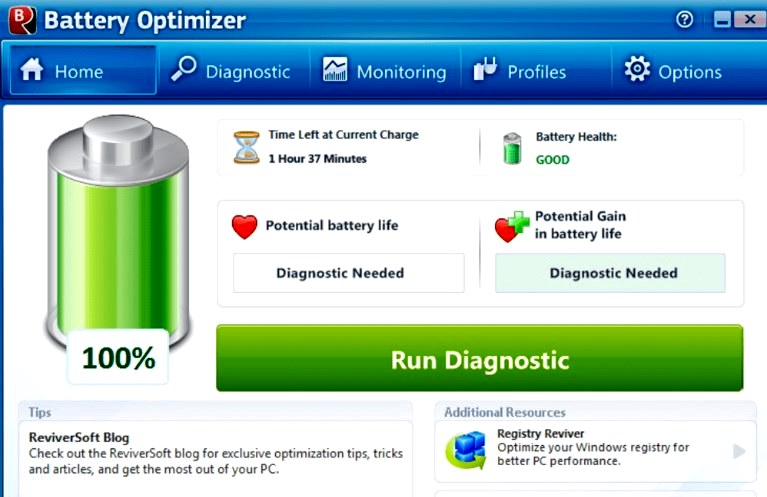
Это передовая портативная утилита оптимизации, которая использует расширенные возможности диагностики и тестов, продлевающих срок службы устройства. Выполняет мониторинг батареи ноутбука и предоставляет все данных о ней.
Программа показывает эволюцию во время циклов загрузки и разгрузки с помощью некоторых важных параметров батареи, таких как уровень износа и количество разрядных катушек. Она непрерывно считывает данные, делая прогноз на оставшееся время, также имеет два аварийных сигнала для емкости в низком и критическом состоянии. Для того чтобы проверить изношенность батареи ноутбука, скачивают ее с официальной страницы для загрузки программы: Battery Optimizer.
Еще одна утилита Aida 64 Extreme Edition 2.50.2000 с тестированием и сенсорным контролем для ОС Windows 8/7 / Server 2008 / Vista / 2003 / XP / 2000 / Me / 98 / Windows NT. Она обладает уникальными возможностями для оценки производительности процессора, памяти и дисков. Программа платная, но имеет 30-дневную пробную версию, которой вполне достаточно, чтобы проверить аккумуляторную батарею ноутбука.
Советы по тестированию и эксплуатации

При покупке ноутбука продавец предупредит покупателя о том, что первый заряд должен быть выполнен после того, как батарея будет полностью разгружена. И это будет первой ошибкой, потому что аккумулятор поставляется с зарядом около 40%, что идеально для его состояния, не страдает в течение длительных периодов бездействия. Вот почему не нужно бояться начинать работать и загружать устройство в нужное время, не дожидаясь, полной загрузки.
Нужно запомнить, что кроме случаев калибровки батарей, не рекомендуется использовать показатели батареи ниже 20. Оптимальные данные составляет от 20 % до 80 %. Полностью разряжать аккумулятор потребуется один или два раза в год. Это позволит откалибровать счетчик заряда, чтобы получать точную информацию.
Всегда подключен — это одна из ошибок, которую комментируют другие пользователи. Негатив этого процесса не является единым мнением для всех производителей, поскольку когда батарея заряжается, процесс зарядки останавливается и не возобновляется до тех пор, пока не опустится ниже минимального уровня.
Запускают компьютер от батареи не реже одного раза в неделю, разряжая до 20–80 % от общей мощности. Эти «тренировки» помогают химическому составу аккумулятора дольше оставаться эффективным, что означает более длительный его срок службы.
 Дефект одного из компонентов элемента.
Дефект одного из компонентов элемента. Зарядить батарею до 100%.
Зарядить батарею до 100%. Отключить ПК от сети.
Отключить ПК от сети.